Comment configurer un nouveau compte Twitter
Ce qu'il faut savoir
- Pour créer un compte Twitter, accédez au site Web de Twitter sur votre navigateur Internet ou téléchargez l'application Twitter.
- Ensuite, sélectionnez S'inscrire ou Créer un compte. Saisissez les informations demandées, puis vérifiez votre compte par SMS ou par e-mail.
- Enfin, sélectionnez le caméra icône pour ajouter un image de profil. Continuez à personnaliser en ajoutant votre biographie, Contacts, et intérêts.
Cet article explique comment rejoindre Twitter, configurez votre profil et rendez votre compte privé.
Comment créer un nouveau compte Twitter
Pour rejoindre Twitter à partir d'un navigateur Internet ou d'une application mobile:
-
Sur ton navigateur Internet, allez au site Twitter et cliquez S'inscrire. Dans l'application Twitter, appuyez sur Créer un compte.
Vous pouvez créer votre compte à l'aide d'un e-mail/numéro de téléphone ou d'un compte Google. Les utilisateurs de Mac et d'iPhone peuvent également utiliser leur identifiant Apple.
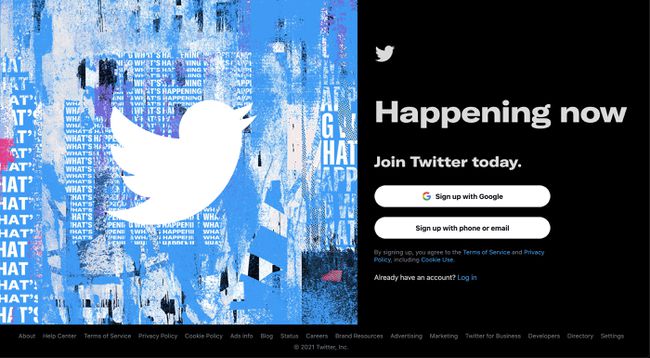
Twitter
-
Entrez votre Nom, téléphonenuméro ou e-mail, et date de naissance. Sélectionnez ensuite Prochain.
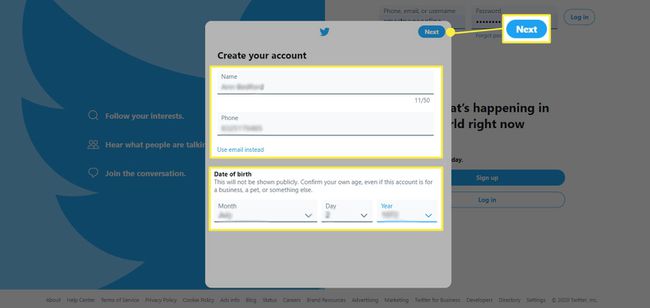
-
Activer ou désactiver le Suivez où vous voyez le contenu Twitter sur le Web option. Sélectionnez ensuite Prochain.
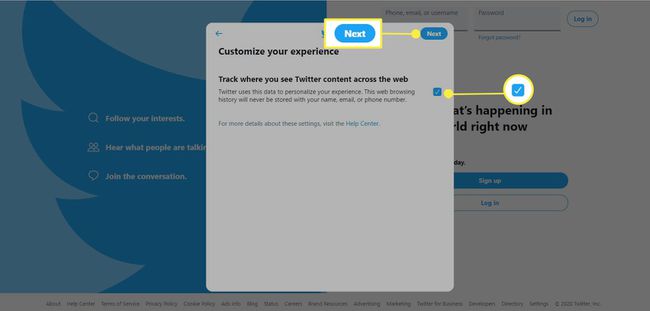
-
Sélectionner S'inscrire si votre nom, numéro de téléphone ou e-mail et date de naissance sont corrects.
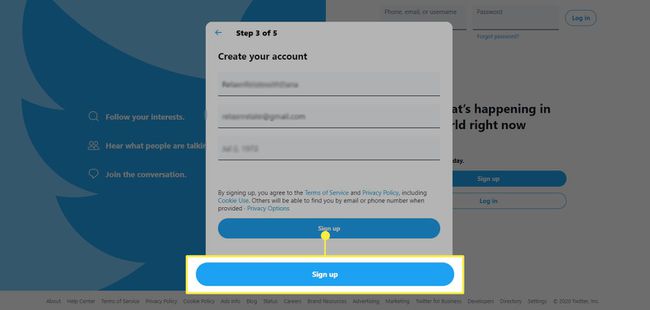
-
Entrer le le code de vérification à partir d'un SMS ou d'un e-mail. Sélectionnez ensuite Prochain.
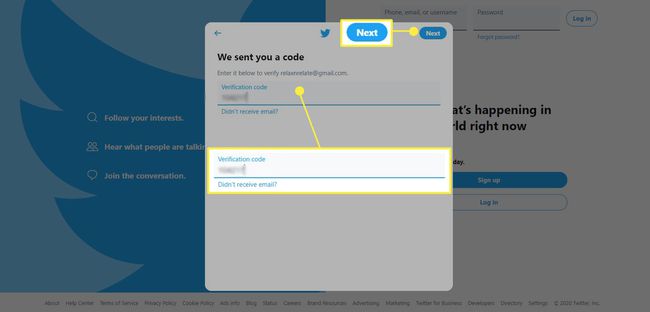
-
Entrez un nouveau Mot de passe. Sélectionnez ensuite Prochain.
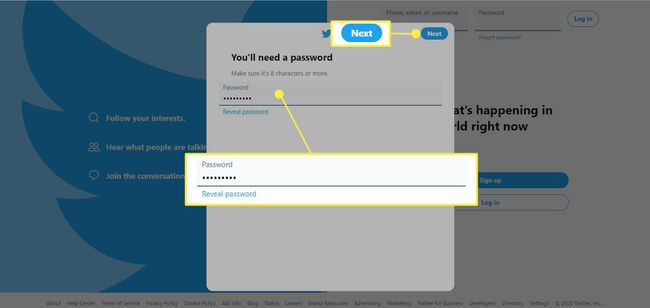
Comment compléter votre profil Twitter
À ce stade, vous pouvez accéder à la page d'accueil de Twitter pour accéder à votre compte, ou vous pouvez continuer le processus de configuration. Avant toi commencer à suivre et tweeter, c'est une bonne idée de terminer la configuration de votre profil afin qu'il soit suffisamment attrayant pour que les gens vous suivent. Vous savez, téléchargez une image de profil, ou changer votre arrière-plan Twitter pour attirer l'attention.
Les éléments suivants sont facultatifs. Sélectionner Ignorer pour l'instant ou Pas maintenant si vous souhaitez ajouter les informations ultérieurement.
-
Sélectionnez le caméra icône pour télécharger une image de profil.
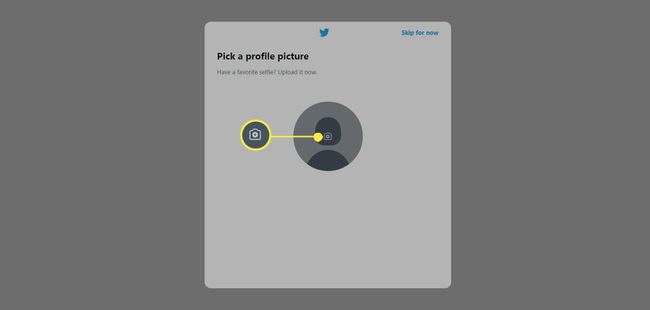
-
Si nécessaire, repositionnez l'image en la déplaçant vers le haut ou vers le bas. Redimensionnez-le en ajustant l'échelle au bas de la fenêtre contextuelle. Cliquez sur Appliquer quand tu as fini.
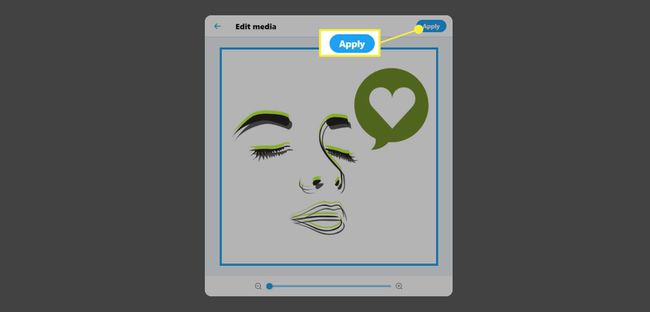
-
Si vous êtes satisfait de votre sélection d'image de profil, cliquez sur Prochain.
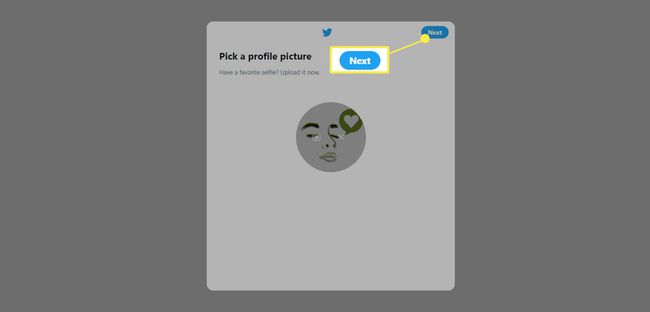
-
Décrivez-vous brièvement dans le biographie.
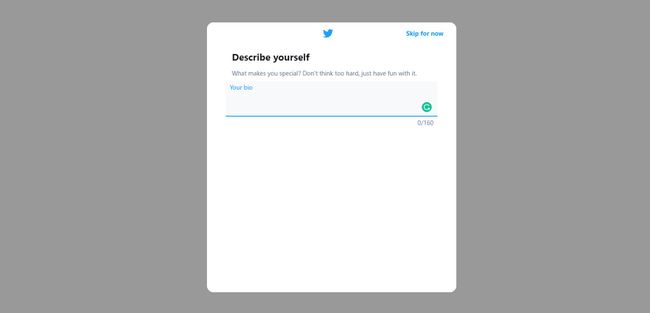
-
Sélectionner Télécharger des contacts pour importer vos contacts Gmail ou Outlook, que Twitter peut utiliser pour recommander des abonnés que vous connaissez. Si vous ne voulez pas le faire, cliquez sur Pas maintenant.
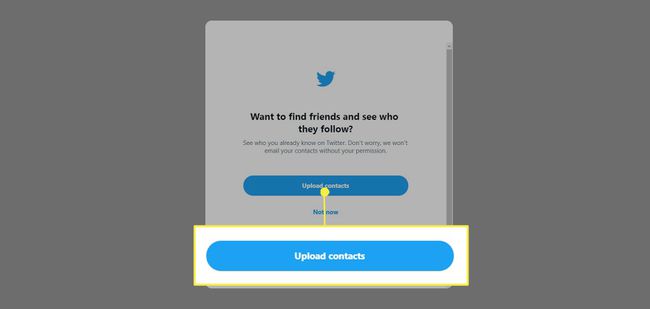
-
Pour personnaliser votre expérience Twitter, sélectionnez vos sujets d'intérêt. Si vous ne voyez pas un intérêt particulier, recherchez-le dans le Rechercher des centres d'intérêt bar.
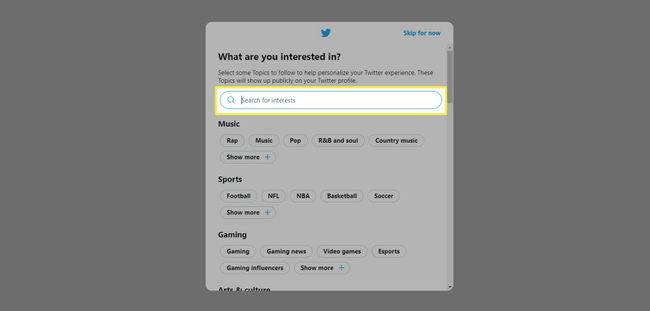
Intérêts Twitter parmi lesquels choisir:
- Musique
- Des sports
- Jeux
- Arts et culture
- Nouvelles
- Divertissement
- Maison et famille
- Science
- Films et télévision
- La technologie
- Mode et beauté
- Voyager
- En plein air
- Nourriture
- Carrières
- Affaires et finances
- Paragraphe anime et manga
- Aptitude
- Uniquement sur Twitter
-
En fonction de votre profil et de vos centres d'intérêt, Twitter vous propose des pages à suivre. Cliquez sur Suivre à côté des pages que vous souhaitez suivre.
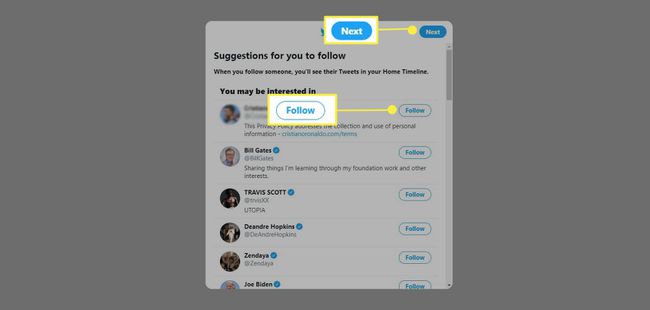
-
Cliquez sur Autoriser les notifications pour activer les notifications sur votre appareil mobile.
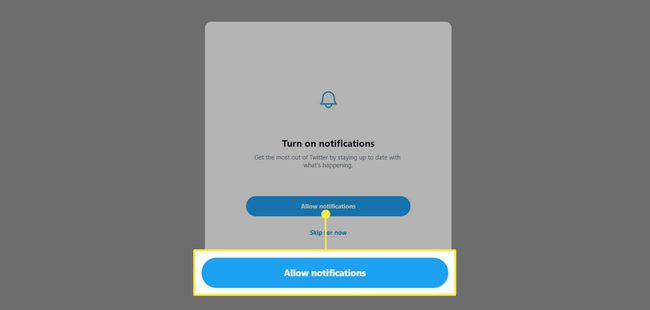
Les notifications Twitter incluent:
- Mentions
- réponses
- Retweets
- Aime
- Nouveaux adeptes
- Messages directs
- Vos contacts qui rejoignent Twitter
- Recommandations
- Points forts
- Nouvelles
- Des moments
- Alertes d'urgence
- Nouvelles fonctionnalités
- Notifications de Tweet des comptes que vous suivez
Ajouter une image d'en-tête à votre profil
Twitter vous permet également d'ajouter une image d'en-tête d'arrière-plan. L'image d'en-tête est plus grande que la photo de profil et s'affiche derrière la photo de profil.
Pour ajouter une image d'en-tête:
-
Dans un navigateur Web, accédez à l'écran d'accueil et cliquez sur Profil dans le volet de menu de gauche. Sur l'application mobile, appuyez sur le menu en trois lignes icône, puis choisissez Profil.
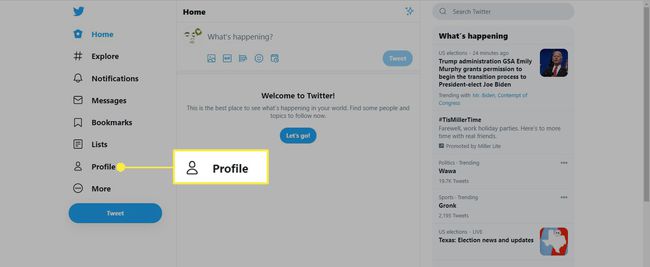
-
Sélectionner Editer le profil sous l'espace réservé de l'en-tête.
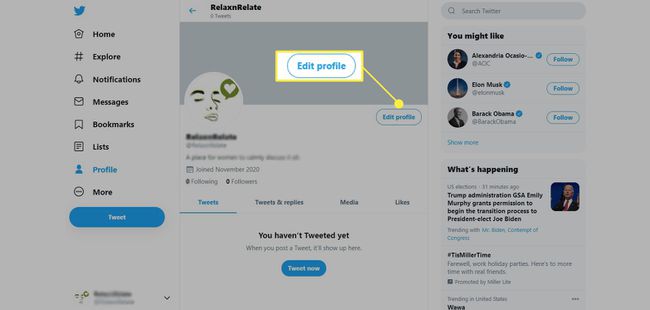
-
Sélectionnez le caméra au centre de l'espace réservé de l'en-tête, puis choisissez une image stockée sur votre appareil.
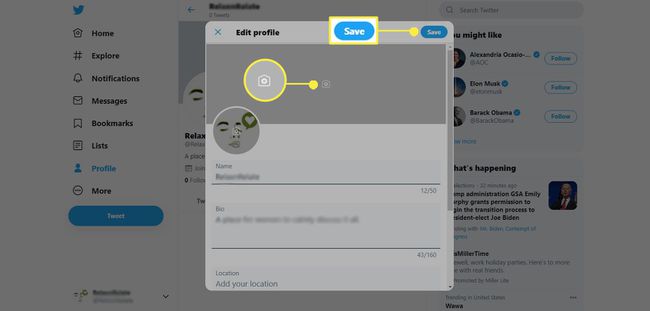
-
Si nécessaire, repositionnez l'image en la déplaçant vers le haut ou vers le bas. Redimensionnez-le en ajustant l'échelle au bas de la fenêtre contextuelle. Cliquez sur Appliquer lorsque vous avez terminé.
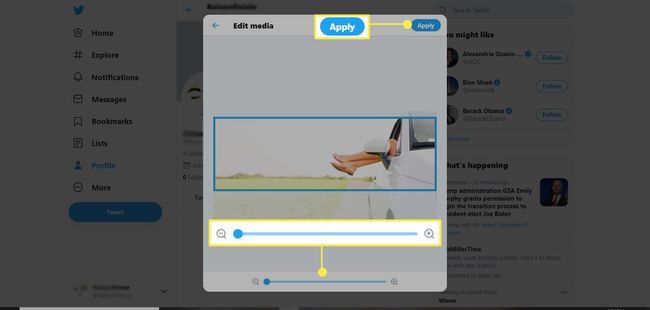
Vous pouvez également entrer votre emplacement et les informations de votre site Web dans le Profil section.
Comment rendre votre profil Twitter privé
Contrairement à d'autres sites Web de médias sociaux, tels que Facebook, les comptes Twitter sont rendus publics par défaut. Cela signifie que n'importe qui sur Internet peut voir les détails de votre profil (comme l'emplacement) et vos tweets.
Si tu veux rendre votre profil Twitter privé afin que seuls les utilisateurs que vous approuvez puissent voir vos informations, allez dans le volet de menu de gauche et sélectionnez Suite. Alors choisi Paramètres et confidentialité. Sur le Paramètres page, sélectionnez Confidentialité et sécurité puis choisissez Audience et étiquetage > Protégez vos Tweets.
